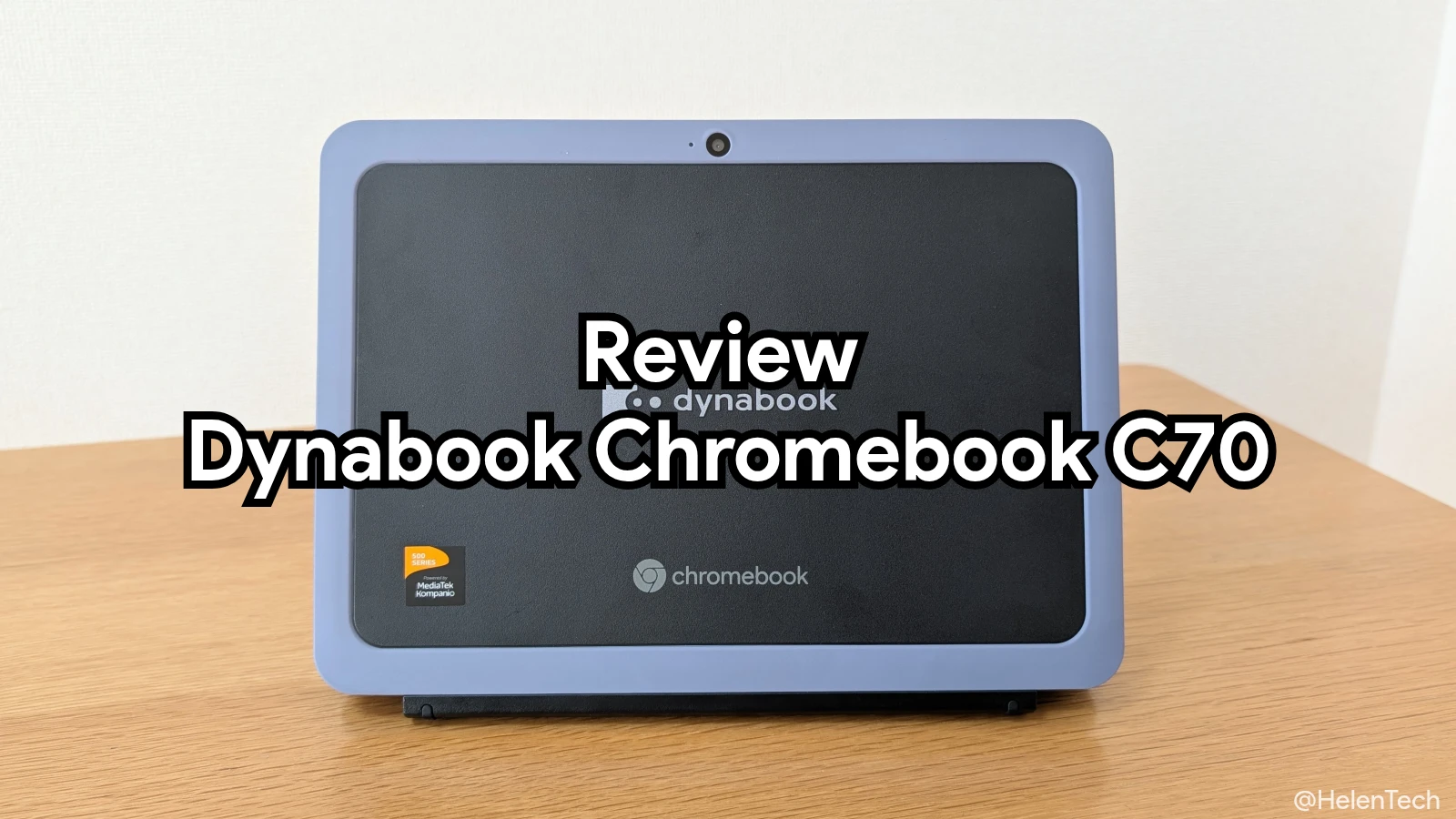今回の記事では、CES 2025 で発表され、2025 年 3 月 15 日に ASUS JAPAN が国内販売を開始した手頃な価格の 14 インチモデル「ASUS Chromebook CX14 (CX1405)」の 8GB RAM モデルの実機レビューをお届けします。
ASUS から登場した新しい「Chromebook CX14 (CX1405CKA)」は、14 インチの FHD ディスプレイを搭載しながら、比較的手頃な価格帯を実現しているモデルです。特に 4GB RAM モデルは 3 万円以下で購入できる場合もあり、Chromebook を初めて使う方や、サブ機を探している方で、14 インチと大きめのサイズが必要な方にとって魅力的な選択肢の 1 つです。
なお、本レビューにあたっては実機の貸出を受けていますが、内容についてメーカーからの関与はなく、実際に使用したうえでの率直な感想をまとめています。
2025 年 11 月 10 日 更新: 本製品の後継モデルとなる、Intel N50 を搭載したモデルの実機レビューを公開しました。詳しくは以下の記事をご覧ください。
デザイン
本体の外観は落ち着いた雰囲気で、安っぽさを感じさせません。表面には「和紙からインスピレーションを得た質感」の加工が施されており、触るとサラッとしています。

この加工のおかげで、ベタつき感も少なく指紋や手の油脂が付きにくく、持ち運ぶ際に滑りにくくなっているため、快適に扱えます。

重さは 14 インチの Chromebook としては少し軽めの 1.36kg (実測)で、一般的な 1.4kg 超えモデルに比べると、ほんの少し負担を減らして持ち運びをすることができます。
搭載されているポート類は、USB Type-C、USB Type-A、HDMI がそれぞれ1つずつと、3.5mm オーディオジャックという、比較的シンプルな構成です。低価格モデルらしい割り切りとも言えますが、日常的な用途であれば十分でしょう。

なお、外部モニターへの出力の上限は最大 4,096×2,160 解像度 / 60Hz ですが、デバイスへの負荷を考えると 1,920×1,200 解像度あたりまでが安牌です。
キーボード
キーボードは ASUS 製ノートPC でよく見られる日本語配列ですが、過去数モデルからいくつかの変更点があります。例えば、スペースキーの左右に「英数」「かな」キーを配置し、BackSpace キーや Enter キーも十分な大きさが確保されています。これは、慣れれば比較的打ちやすい配列です。

電源ボタンは少し固めのクリック感で、誤操作を防ぐ配慮が感じられます。Delete キーが独立して搭載されているのは、人によっては便利かもしれません。
一方で、記号の「¥」を入力するキーは、隣の Backspace とほぼ隙間なく隣接しているタイプで、かなり詰まっています。Backspace キーのサイズが他のキーと同等なので、そちらはまだ許容範囲ですが、少し使いにくい配置になっています。毎回伝えているように、日本語配列を採用するのであればもう少し改善を期待したいところです。
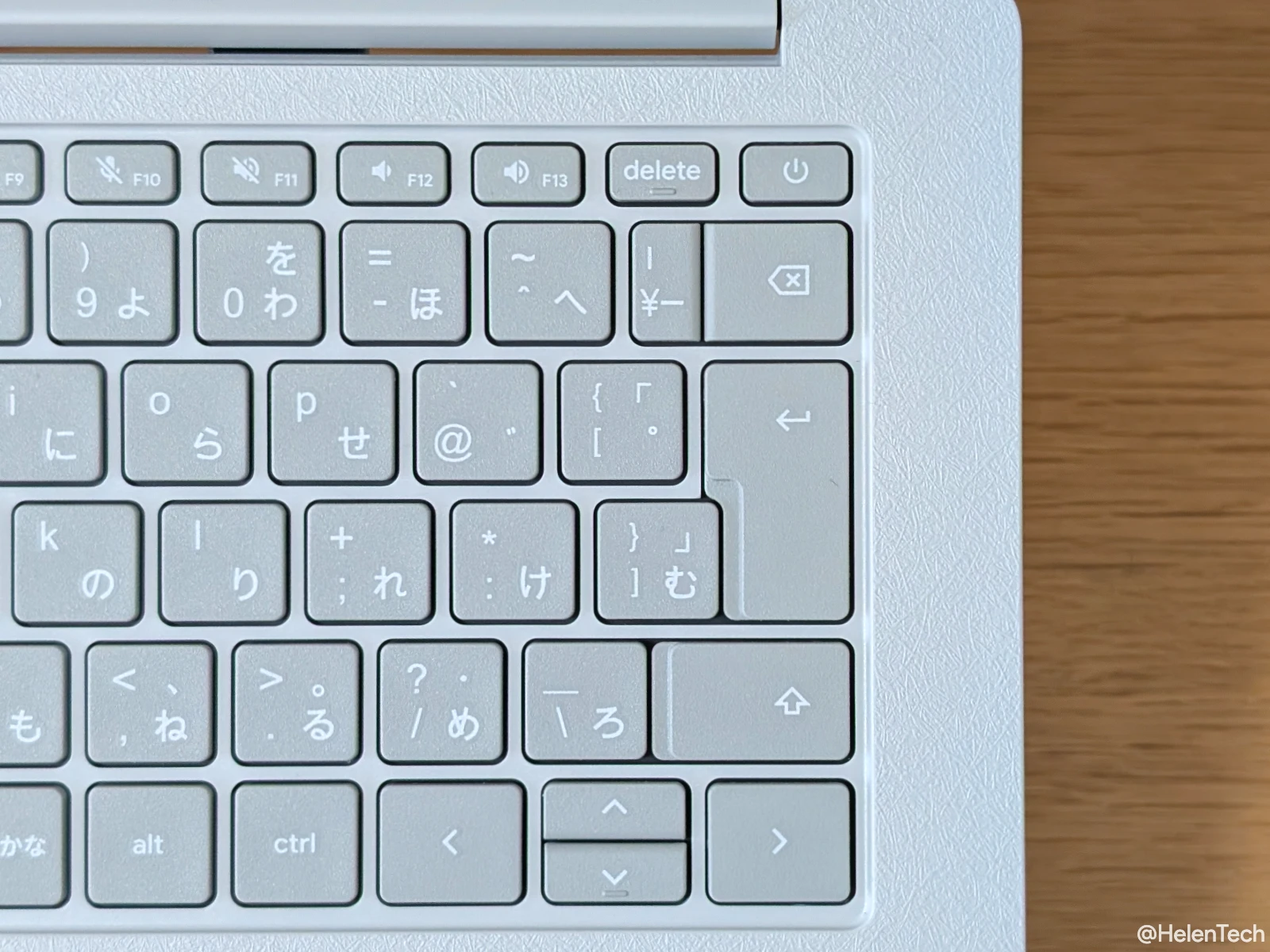
なお、カーソルキー(矢印キー)が他のキーよりも少し大きめに作られています。これはデザイン上の調整かもしれませんが、操作時に押しやすく感じるかもしれません。
キーの打鍵感は軽めですが、しっかりとクリック感があり、底打ち感も少ないため、長時間の文字入力でも疲れにくい印象です。ただし、キートップの刻印(文字)がグレーの背景に白文字のため、照明の角度によっては少しテカって見えにくい場合がありました。
タッチパッドについては、少しプラスチックな感じもあり、押し込んだときのクリック感や音も少しチープです。反応や操作性もまずまずですが、ここは価格なりと言えます。
ディスプレイ
ディスプレイは 14 インチのフルHD(1,920×1,080)解像度で、表示領域が広く、作業しやすい点はメリットです。タッチ操作には対応していません。

ただし、画質については正直なところ、あまり高品質とは言えず、全体的に少し白っぽく見え、色がややぼやけた印象を受けます。視野角は比較的広いものの、見る角度によって色味が変わって見えるのは残念な点です。このあたりは、価格相応の仕上がりです。過去の ASUS 製 Chromebook で言えば、C223 などに近い印象です。

上の画像はちょっと極端な例かもしれませんが、光の映り込みがある場所や見る角度次第では、少し見づらいことは事実です。ここが CX1405 の最大のネックですね。
ちなみに、OS の設定でネイティブ解像度(1920×1080)よりも高い解像度(最大 2194×1234)で表示させることも可能です。文字などが少しぼやけますが、一時的に作業領域を広げたい場合には案外使えます。
パフォーマンス
今回レビューしたモデルは、CPU に Intel Celeron N4500、メモリに 8GB RAM を搭載しています。Chromebook のセットアップで、特に処理落ちしたり、動作がカクついたりすることはありませんでした。
Google ドキュメントやスライドでの資料作成、ウェブブラウザでの調べ物、メールやチャットといった、比較的負荷の軽い作業であれば、ほとんどストレスなく動作します。動画視聴なども問題ありません。
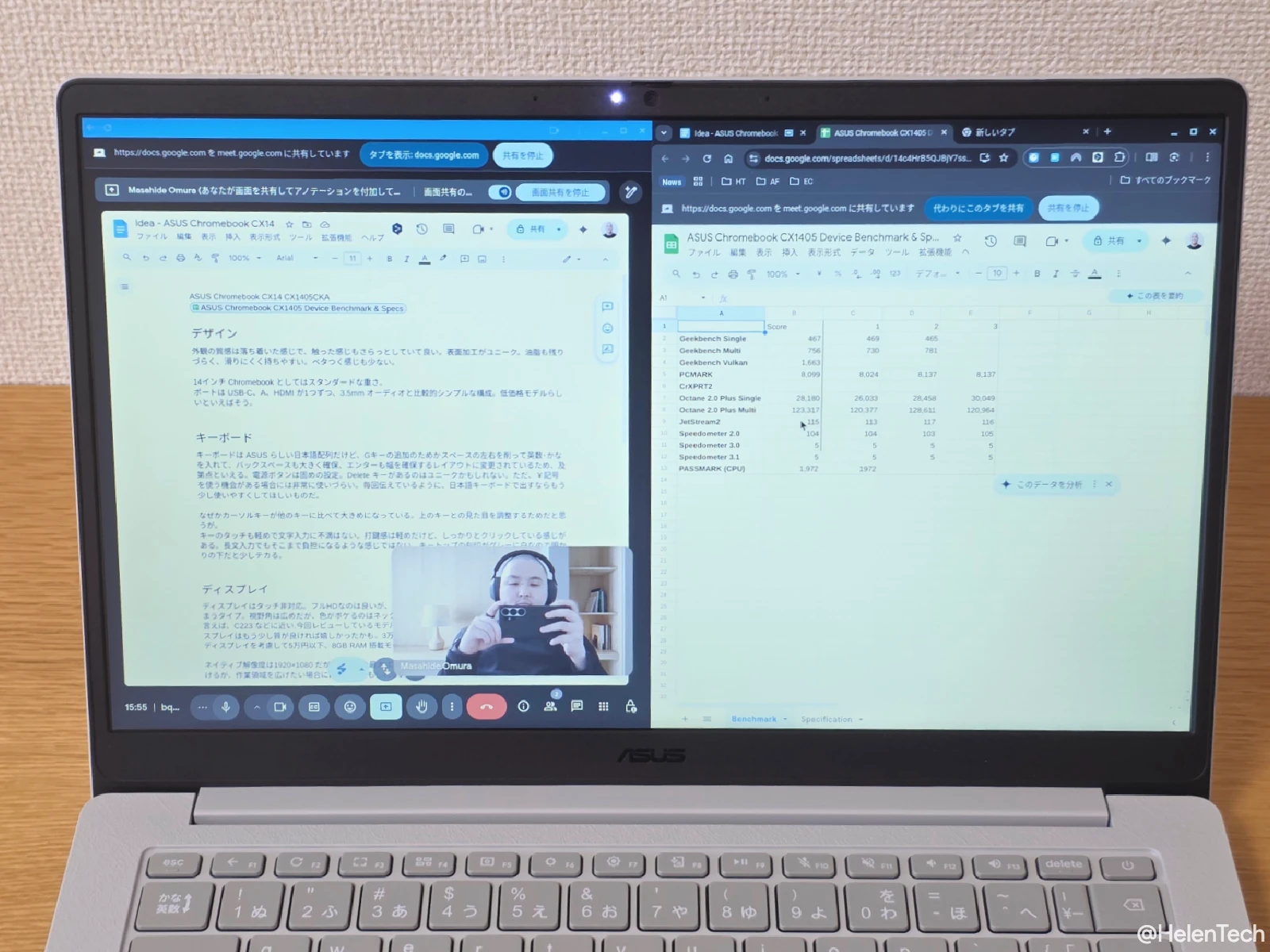
自宅などで軽くブラウジングや通販、動画視聴などが目的のユーザー、あまりヘビーな使い方をしない学生、事務作業が中心のビジネスユーザーであれば、十分使える範囲の性能です。オンライン会議で、議事録を取りながら資料を共有する程度の使い方なら対応可能です。
ただし、ブラウザのタブを 10 個以上開くと、さすがに動作が重くなってくるのを感じました。大量のタブを開きっぱなしにして作業するような使い方には向いていません。
試しに、ドキュメントを 2 つ開き、調べ物用にブラウザタブを 2~3 個、さらに Gemini (Web) を開いた状態で作業してみましたが、この程度であれば特に動作に不満はありませんでした。この状態で Google スライドを開いて編集作業を行っても快適です。
ただし、ここに Google Meet を加えると、若干重たさを感じたり、仮想背景を使っているカメラの映像がカクついたりしました。そのため、比較的シンプルな使い方のユーザー向きです。
ベンチマーク
以下は、実機で測定したベンチマークスコアの結果です。
| ベンチマークソフト | Score |
|---|---|
| Geekbench Single | 467 |
| Geekbench Multi | 756 |
| Geekbench Vulkan | 1,663 |
| PCMARK | 8,099 |
| Octane 2.0 Plus Single | 28,180 |
| Octane 2.0 Plus Multi | 123,317 |
| JetStream2 | 115 |
| Speedometer 2.0 | 104 |
| Speedometer 3.0 | 5 |
| Speedometer 3.1 | 5 |
| PASSMARK (CPU) | 1,972 |
Celeron N4500 は、過去のエントリーモデルで主流だった Celeron N4020 や N4120 などからスコアは改善していますが、最近の主流になりつつある MediaTek Kompanio 520 や Intel N100 よりも控えめな性能です。
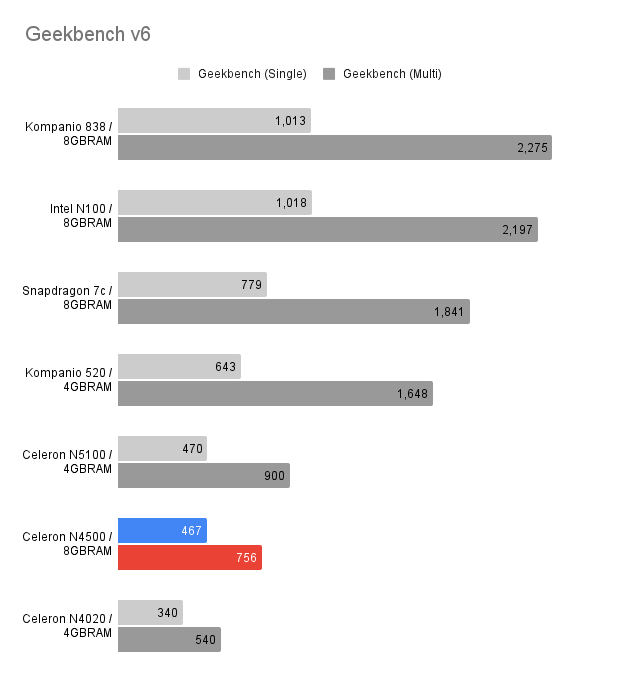
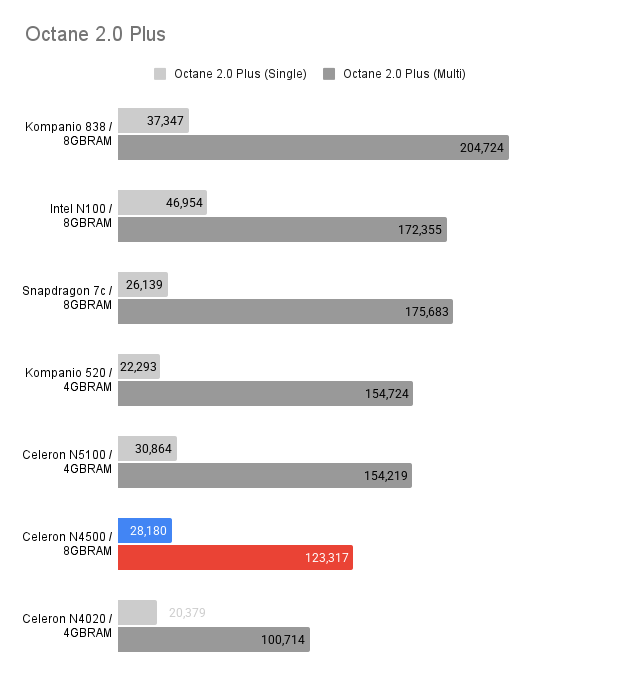
この結果からも分かる通り、本機はハイスペックなマシンではなく、あくまでエントリークラスという位置づけです。とは言え、日常的な作業を行う「普段使いの1台」としては十分な実力を持っています。
バッテリー
バッテリーの持続時間も試してみました。画面の明るさを 50% 程度に設定し、パフォーマンス検証で行ったような、ドキュメント作成やブラウジングなどの一般的な使い方をした場合、1時間あたり約 15% ~ 20% のバッテリーを消費しました。
このペースから計算すると、フル充電の状態からおよそ 5 ~ 6 時間程度の連続使用が期待できそうです。CPU パワーがそこまで高くないこともあり、使い方を少し抑えれば、5 時間は十分に持つと考えられます。
価格
ASUS Chromebook CX14 (CX1405) の大きな魅力の一つはその価格設定です。今回レビューした 8GB RAM モデルは、Amazon で約 4.5 万円で販売されています。 (2025年4月時点)。
ただ、性能に余裕があるのは確かですが、ディスプレイ品質が決して高くないことを考えると、同じ価格帯で 8GB RAM を搭載し、ディスプレイの品質が少し良いモデルには ASUS Chromebook CM14 (CM1402) なども存在します。正直なところ、この 8GB RAM モデルが 39,800 円〜 42,800 円程度の価格であれば、さらに競争力が増したかもしれません。
一方、4GB RAM モデルは、Amazon 価格で 3 万円を切ることもあり、コストパフォーマンスが高いと言えます。基本的なタスクをこなすだけであれば 4GB RAM でも十分な場合が多く、特に Chromebook 初心者の方や、サブ機として割り切って使う方にとっては、こちらのモデルが有力な選択肢になります。ディスプレイの質が許容範囲であれば、4GB RAM モデルの価格は非常に魅力的です。
まとめ
ASUS Chromebook CX14 (CX1405) は、手頃な価格で Chromebook を入手したいユーザーにとっては、良い選択肢の 1 つとなります。特に 3 万円以下で購入可能な 4GB RAM モデルは、コストパフォーマンスに優れており、インターネット閲覧、メール、動画視聴、簡単な文書作成といったライトな用途には十分な性能を持っています。サブ機としてもちょうど良いと思います。
落ち着いたデザイン、指紋が付きにくい表面加工、比較的打ちやすいキーボード(¥キーを除く)、エントリーながら安定したパフォーマンスは本機のメリットです。
一方で、最大のネックはディスプレイの品質です。フルHD解像度である点は評価できますが、全体的な白っぽさや色の再現性は価格なりであり、色の正確さが求められる用途や綺麗な動画を見たい場合には向きません。8GB RAM モデル(約 4.5 万円)を選ぶ場合は、このディスプレイ品質が許容できるか、同価格帯の他の Chromebook と比較検討することをおすすめします。
今回は 8GB RAM モデルをレビューしましたが、もし購入するのであれば割り切って 4GB RAM を選ぶか、8GB RAM のセールを狙うほうが良いかもしれません。
今回レビューした実機のスペック
| ディスプレイ | 14 インチ TF 1,920 × 1,080 ノングレア |
|---|---|
| CPU | Celeron N4500 |
| RAM | 8 GB LPDDR4X |
| 内部ストレージ | 64 GB eMMC |
| 外部ストレージ | – |
| Web カメラ | 720p (0.92MP) プライバシーシャッター |
| ポート | USB-C ×1 USB-A ×1 HDMI ×1 3.5mm Combo jack |
| ネットワーク | Wi-Fi 6 Bluetooth 5.1 |
| バッテリー | 最大 10.7 時間 |
| その他 | MIL-STD 810H 準拠 |
| サイズ | 324.6 × 226.7 × 18.3 mm |
| 重さ | 約1.36 kg |